| プロセルピナ | ||||||||||
| Top |
Internet |
Private Proxy |
Capture Device |
Download |
Config and Words |
Online Help |
Online Home |
|||
|
☞
Top >
PrivateProxy >
Settings: IE7 https ■ IE7のhttps(SSL/TLS通信)でプライベートプロキシを使う IE7(Internet Explorer、インターネットエクスプローラ) の https(SSL,TLSを使ったSecure connectionによる通信)で、プライベートプロキシを使用した場合、 次のような 「証明書エラー: ナビゲーションはブロックされました」 という警告フォームが表示され、アクセスがブロックされます。 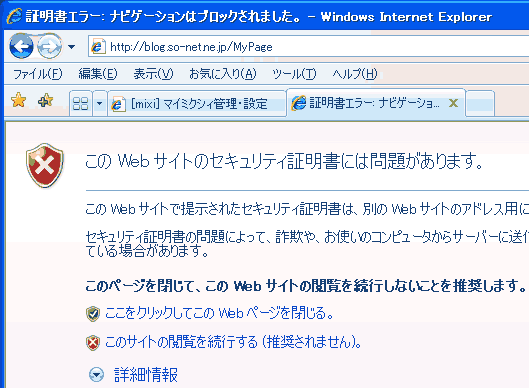 警告: "このWebサイトのセキュリティ証明書には問題があります。" (クリックで拡大) この場合、次の手順でブロックされているアクセスを許容してください。 (1) メッセージの確認 上記のような "このWebサイトのセキュリティ証明書には問題があります" の警告表示に、 「このWebサイトで提示されたセキュリティ証明書は、別のWebサイトのアドレス用に発行されたものです」 というメッセージがあることを確認します。 そのメッセージの前後に、 「このWebサイトで提示されたセキュリティ証明書は、信頼された証明機関から発行されたものではありません」 というメッセージもある場合は、プライベートプロキシ用に作成した 「自己署名証明書」(Selfsigned certificate) が、Windowsの証明書ストアに登録されていないことを意味します。 この場合、 自己署名証明書の証明書ストアへの登録を行ってください。 (行わなくても以下の手順を実行して、アクセスを続行することはできます) プライベートプロキシ用の自己署名証明書を証明書ストアに 正しく登録したにも関わらず、 「このWebサイトで提示されたセキュリティ証明書は、信頼された証明機関から発行されたものではありません」 のメッセージも表示される場合は、プライベートプロキシを通過したアクセスではありません。 この場合はアクセスを中止してください。 POINT プライベートプロキシを経由したhttps通信では必ず、 「このWebサイトで提示されたセキュリティ証明書は、別のWebサイトのアドレス用に発行されたものです」 という内容の警告メッセージが表示されます。 (2) "このサイトの閲覧を続行する"をクリック "このWebサイトのセキュリティ証明書には問題があります" の警告表示にある、 このサイトの閲覧を続行する (推奨されません) のリンクをクリックします。 すると次のような 「セキュリティ情報」フォーム が表示されますので、 はい(Y) ボタン を押します。 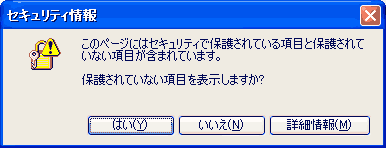 "セキュリティ情報"フォーム (クリックで拡大) (3) アクセスできるようになります サイトへのアクセスが許可され、ブラウザにページが表示されます。 IE7では、プライベートプロキシで入れ替わりに使用した証明書を その場で表示して確認することはできません (firefox3.0では可能です)。 またIE7にはセキュリティエラーの例外として、特定のURLと使用された証明書を関連付けて登録する機能もありませんので、 最新の情報に更新 ボタン などでページを再読み込みさせた場合は、 もう一度上記(1)、 または (2) から処理を行って、ブラウザにアクセス許可を与える必要があります。 (firefox3.0ではその場で例外登録することが可能です)。 (補足) 自己署名証明書のWindowsへの登録 「プロセルピナ」などで作成した 「自己署名証明書」(Selfsigned certificate) を、Windowsの証明書ストアに「信頼できる証明書」として登録する手順は、 「Windowsの証明書ストアに、自己署名証明書を登録する」 を参照してください。 自己署名証明書を 「信頼できる証明書」としてWindowsに登録した場合でも、 このページで説明した手順が不要になるわけではありません。 |
||||
| [BACK] | ||||
| プロセルピナ | ||||